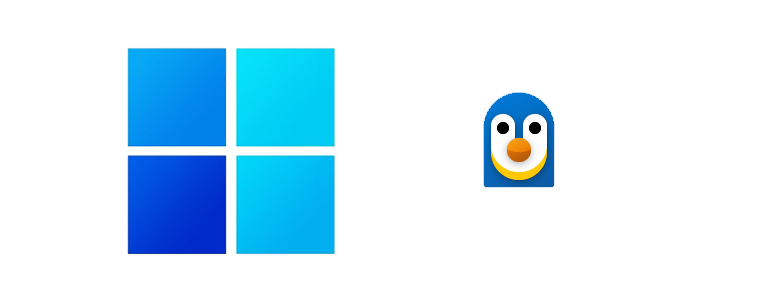
Jak zainstalować Windows Subsystem for Linux (WSL)? Sam proces instalacji można przeprowadzić na dwa sposoby. Standardowo WSL możemy pobrać ze sklepu Microsoft lub przeprowadzić jeszcze szybszą instalacje z poziomu wiersza poleceń. I to właśnie ten drugi sprawdzony sposób przedstawiam Wam poniżej.
Otwieramy wiersz poleceń jako administrator i wydajemy polecenie:
wsl --list --onlineUzyskamy dzięki temu listę dostępnych dystrybucji.

Teraz wystarczy już tylko zainstalować odpowiednią dystrybucje w naszym wypadku będzie to Ubuntu :
wsl --install -d UbuntuPo prawidłowym procesie instalacji musimy już tylko zrestartować system

Po restarcie ponownie otwieramy wiersz poleceń jako administrator ipodejmiemy próbe aktualizacji WSL:
wsl --update
Restartujemy usługę WSL
wsl --shutdownPonownie wydajemy polecenie instalacji naszej dystrybucji (wcześniej została ona tylko pobrana)
wsl --install -d UbuntuPojawi się nowe okno konsoli w którym będziemy musieli podać nazwę nowego użytkownika i przygotować hasło. Skończona konfiguracja będzie wyglądać tak:

Jesteśmy już gotowi aby wywołać wiesz poleceń WSL. Wystarczy w każdym otwartym przez nas oknie wpisać:
wsl
lub poprzedzać komendy linuxowe poleceniem WSL:

Aktualizacja repozytoriów:

Instalacja Midnight Commander:

Jeżeli chcecie uzyskać dostęp do systemu plików z poziomu GUI, nic prostszego z nasza dystrybucja montuje się prawie jak udział sieciowy w systemie:

